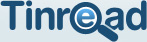Utilizarea modului Navigare
A se vedea mai multe Intrebari frecvente
Navigare: caracteristici generale
Căutarea de tip Navigare este o căutare de tip simplificat. Scopul acestei modalităţi de căutare în cadrul sistemului integrat de bibliotecă TinREAD îl reprezintă oferirea unei posibilităţi de căutare apropiată de modalitatea practicată de utilizator când este în faţa unui catalog tradiţional, organizat pe fişe scrise pe cartoteci standard. Într-un catalog tradiţional, utilizatorul începe căutarea pornind de la o literă, un cuvânt, o cifră sau un grup de cifre. Odată ajuns în dreptul fişei de catalog care corespunde, la modul global, cu primul pas al căutării, utilizatorul începe să răsfoiască fişele care urmează.
În mod asemănător, căutarea de tip Navigare, oferă utilizatorilor unui catalog automatizat posibilitatea de a efectua o exact aceiaşi paşi, la modul logic vorbind. În câmpul de căutare utilizatorul stabileşte ce tip de informaţie caută. Acest lucru este asemănător cu stabilirea tipului de catalog tradiţional la care ar merge fizic într-o bibliotecă: catalog alfabetic, catalog sistematic sau catalog pe titluri. În macheta de căutare de tip Navigare acest lucru se realizează prin selectarea criteriului din primul câmp de tip listă de selecţie din bara de căutare.
Navigare: modalitatea de pornire a căutării
Pasul 1. În primul rând, trebuie să ne gândim la tipul de informaţie pe care îl căutăm şi să alegem, în consecinţă, organizarea cea mai apropiată de nevoile noastre de informare. Astfel, dacă suntem interesaţi de un anumit autor, vom selecta în primul câmp din bara de căutare tipul "Autori - Toţi". Pe acelaşi principiu, dacă suntem interesaţi de subiect, vom alege tipul "Subiecte", iar dacă suntem interesaţi de titluri vom alege sau, după caz, vom păstra tipul implicit "Toate titlurile".
Pasul al 2-lea. În câmpul de căutare vom introduce cuvântul, cifra sau numărul de la care dorim să pornim căutarea înregistrărilor ce corespund criteriului anterior selectat.
Pasul al 3-lea. Începerea căutării se face de către TinREAD după apăsarea butonului cu eticheta "Navigare" sau apăsarea tastei <Enter> atunci când cursorul se află încă în câmpul de căutare, ori cu tasta <Tab>, butonul "Navigare" este selectat.
În situaţia în care sistemul de pe care efectuaţi căutarea dispune de un ecran tactil puteţi activa tastatura virtuală prin apăsarea simbolului corespondent aflat în partea de jos, în latura stângă, imediat sub caseta de căutare. Tastatura virtuală este utilă şi în cazul în care doriţi să căutaţi documente al căror informaţii sunt în altă limbă sau într-un alt alfabet decât cel implicit al sistemului de pe care efectuaţi căutarea.
Dacă textul pe care îl introduceţi conţine şi caractere diacritice aveţi posibilitatea de a selecta aceste caractere dintr-o fereastră pe care puteţi să o deschideţi prin apăsarea simbolului corespunzător literei "T" aflat în partea de jos, în latura stângă, imediat sub caseta de căutare şi în dreapta simbolului pentru tastatura virtuală.
Afişarea datelor şi Navigarea propriu-zisă
Rezultatele sunt afişate pe principiul "începe cu..." sau "egal şi mai mare ca...".
Sortarea înregistrărilor afişate în urma unei căutări este cea implicită de tip alfanumeric.
Paginile de ecran cu informaţie pot conţine 10, 20 sau 50 de înregistrări. Utilizatorul poate alege oricare dintre aceste trepte din lista de selecţie poziţionată în colţul din stânga, sus, al casetei cu rezultate.
Pentru a naviga în cadrul casetei cu rezultate se folosesc butoanele săgeţi <Jos>, respectiv <Sus> sau bara de defilare (Scroll Bar). Pentru a trece de la o pagină la alta se utilizează butoanele cu etichetele "Next >" pentru înainte şi "< Privious" pentru înapoi.
Ca o caracteristică specifică acestui mod de afişare a datelor, de la punctul iniţial de la care se porneşte cercetarea (cel scris în bara de căutare), navigarea se poate realiza chiar din start şi înainte faţă de poziţia căutată prin apăsarea butonului "< Privious".
În cadrul casetei cu rezultatele căutării sunt prezentate fie înregistrările bibliografice, atunci când sunt unice, fie intrarea uniformă pentru omonime. Înregistrările omonime sunt uşor de identificat prin faptul că nu afişează în corpul descrierii alte date decât titlul, nu au casetă de selecţie, iar la sfârşit, după titlu, între paranteze drepte este menţionat numărul înregistrărilor omonime. Aceste înregistrări pot fi accesate ca şi listă prin efectuarea unui click pe titlul respectiv de intrare. Lista acestor înregistrări omonime este afişată într-o fereastră nouă a browser-ului internet pe care îl folosiţi. Astfel, oricând puteţi reveni la lista iniţială fără a efectua paşi suplimentari sau a pierde aceste date.
Bara de unelte
Bara de unelte oferă aceleaşi elemente de funcţionalitate prezente şi în celelalte moduri de căutare.
Pentru a putea efectua una sau alta din acţiunile realizate prin apăsarea butoanelor corespunzătoare, trebuie să selectaţi în pagina ce afişează rezutatele căutării, înregistrările pentru care doriţi să fie valabilă acţiunea pe care o întreprindeţi. Selectarea poate fi individuală (înregistrare cu înregistrare), prin bifarea casetei de selecţie din faţa fiecărei înregistrări afişate sau de grup (pentru toate înregistrările de pe o pagină), prin apăsarea simbolului de casetă aflat primul în stânga barei cu unelte.
Butoanele din bara de unelte permit:
- tipărirea la imprimantă,
- transmiterea prin e-mail,
- exportul datelor într-un format standard,
- memorarea căutării în lista specifică funcţiei de Diseminare Selectivă a Informaţiei (SDI),
- rezervarea,
- salvarea ca şi listă personală de documente şi nu în ultimul rând,
- transmiterea către unul din serviciile specifice din cadrul reţelei sociale pentru a fi tipărit ca Bookmark.
Pentru a putea efectua unele dintre aceste acţiuni utilizatorul trebuie să aibă cont de autentificare pe acest sistem.
Formatele de export a datelor permit transmiterea datelor în modalităţi standard de prezentare: XML, ISO 2709 tipic şi extins, precum şi în format specific pentru note de sfârşit de capitol sau listă bibliografică. Pentru oricare dintre aceste formate standard, textul poate fi exportat în format UTF-8 sau Big5.